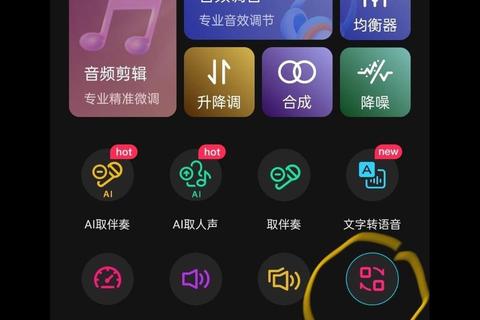对于刚接触苹果生态的用户来说,如何在iPhone上下载和管理音乐可能是一个充满挑战的旅程。本文将为你提供一套系统的方法论,覆盖主流工具、安全技巧、用户反馈及未来趋势,助你快速成为音乐管理达人。
一、iPhone音乐下载的核心方法
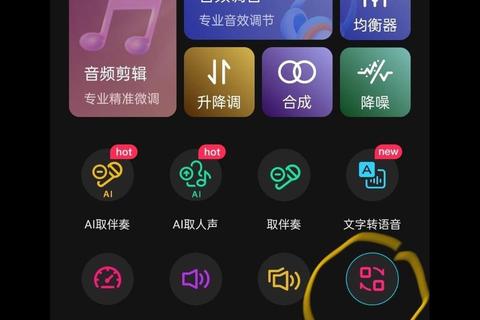
iPhone的音乐下载方式多样,可根据需求选择最合适的途径。以下是几种主流方案:
1. 使用Apple Music订阅服务
步骤详解:
打开App Store下载并注册Apple Music(需订阅付费服务)。
在应用内搜索歌曲、专辑或播放列表,点击“下载”按钮(向下箭头图标)即可离线保存。
已下载的音乐可在“资料库”中查看,支持分类管理。
优势:正版曲库丰富,音质高(支持无损格式),与iOS系统深度集成。
适用场景:追求便捷和高质量音乐体验的用户。
2. 通过iTunes同步本地音乐
操作流程:
用USB线连接iPhone与电脑,打开最新版iTunes。
将本地音乐拖拽至iTunes资料库,或通过“文件→添加到资料库”导入。
选择“同步音乐”选项,勾选需传输的内容(如整个资料库或特定播放列表),点击“应用”完成同步。
进阶技巧:
Wi-Fi同步:首次USB连接后,在iTunes的“摘要”页开启“通过Wi-Fi同步”,后续无需连线即可传输。
版本兼容性:iOS 15及以上系统需确保iTunes为最新版本。
3. 第三方音乐应用灵活下载
热门应用推荐:
网易云音乐/QQ音乐:支持在线播放与下载,部分歌曲需付费或开通会员。
Spotify(需外区账号):提供免费(含广告)和付费订阅模式,曲库国际化。
操作步骤:
在App Store搜索并安装应用。
登录账号后搜索目标歌曲,点击下载按钮。注意版权限制可能导致部分歌曲无法保存至本地。
4. 家庭共享与文件传输工具
家庭共享功能:
在电脑的iTunes中开启“家庭共享”,使用同一Apple ID登录iPhone的“音乐→家庭共享”即可访问共享曲库。
文件传输工具:
使用第三方工具(如iOS助手)直接拖拽音乐文件到iPhone,适合批量传输。
二、版本选择与系统适配
不同iOS版本对音乐功能的影响需特别注意:
1. iOS 15及以上:
支持Apple Music无损音质,优化了同步速度和稳定性。
家庭共享功能更完善,但需确保所有设备使用相同Apple ID。
2. 旧版本兼容性:
iOS 14及以下建议优先使用iTunes同步,避免因系统限制导致传输失败。
三、安全与版权注意事项
1. 正版意识:
避免从不明来源下载音乐,尊重版权。Apple Music和主流第三方应用(如QQ音乐)均提供正版授权内容。
2. 存储管理:
定期清理未使用的音乐文件(路径:设置→通用→iPhone存储空间→音乐)。
单首歌曲平均占用5-10MB空间,无损格式可能达30MB以上。
3. 应用安全:
仅从App Store下载应用,避免安装未经验证的第三方工具。
四、用户评价与使用反馈
根据用户调研和社区讨论,主流方法的优缺点如下:
Apple Music:
优点:音质优秀,界面简洁,跨设备同步流畅。
缺点:订阅费用较高(约10美元/月),部分小众曲目缺失。
iTunes同步:
优点:适合本地音乐管理,支持自定义播放列表。
缺点:操作复杂,需依赖电脑。
第三方应用:
优点:曲库多样(如网易云音乐的歌单推荐功能)。
缺点:广告较多,部分功能需付费解锁。
五、未来趋势与展望
1. 流媒体服务的深化:
预计Apple Music将集成更多社交功能(如共享播放列表),并扩展无损音乐库。
2. AI驱动的个性化推荐:
通过机器学习分析用户偏好,实现更精准的歌曲匹配。
3. 跨平台协作:
家庭共享可能支持多账号协同管理,提升家庭用户的使用体验。
无论是通过订阅服务、本地同步还是第三方应用,iPhone的音乐下载方式已足够满足不同场景的需求。掌握这些方法后,你不仅能高效管理音乐库,还能在版权与安全之间找到平衡。未来,随着技术的迭代,音乐体验将更加智能和无缝——准备好迎接这场听觉盛宴吧!